Введение
Безопасный режим — это мощная функция, которая может помочь решить многие проблемы на планшетах Lenovo. Если у вас возникают проблемы с производительностью, сбои приложений или другие проблемы, связанные с программным обеспечением, загрузка планшета в безопасный режим может быть отличным инструментом для диагностики. Это руководство проведет вас через шаги входа в безопасный режим, объяснит, почему он вам может понадобиться, и предложит советы по устранению распространенных проблем. В конце статьи вы почувствуете себя более уверенно в обслуживании вашего планшета Lenovo и эффективном решении проблем.
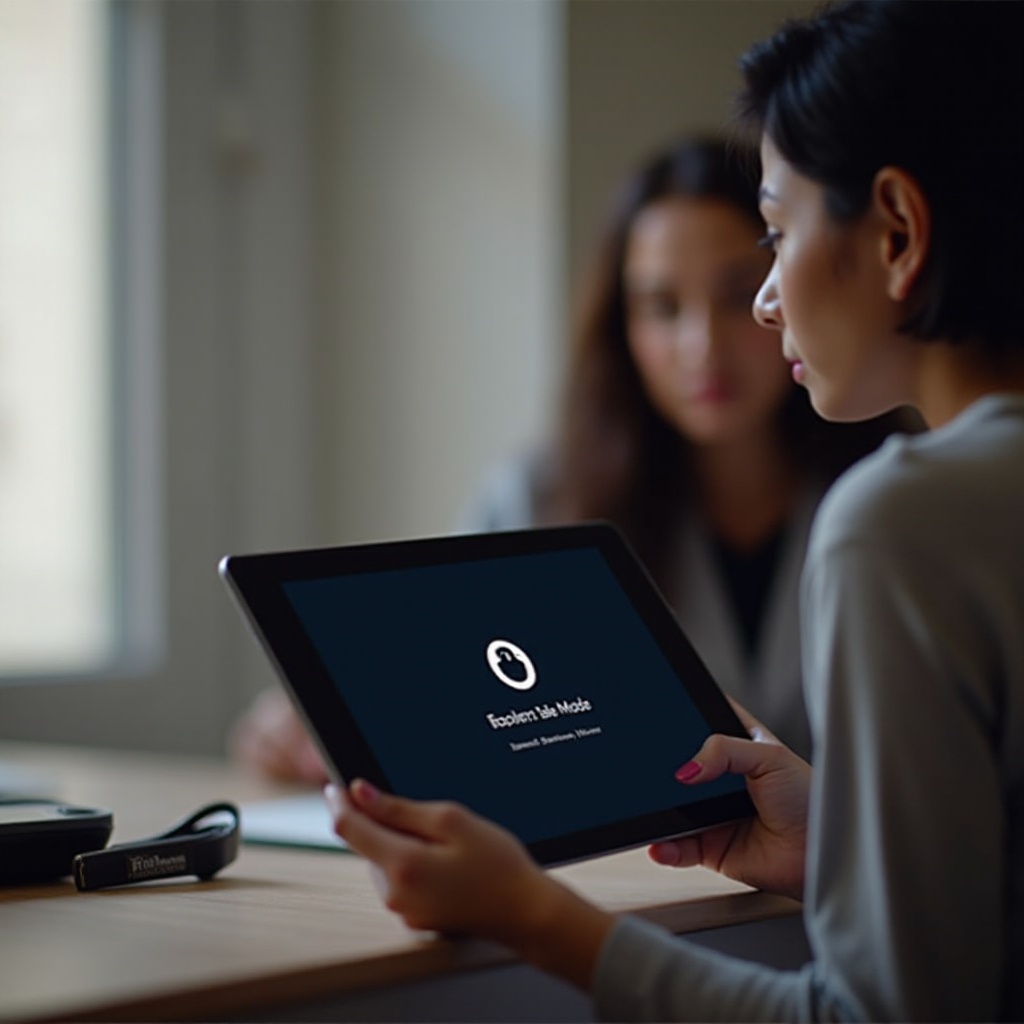
Что такое безопасный режим на планшетах Lenovo?
Безопасный режим — это режим загрузки, который позволяет вашему планшету Lenovo запускаться только с основными приложениями и службами. В этом состоянии ваше устройство работает с настройками по умолчанию, а сторонние приложения отключены. Эта изоляция помогает определить, вызвана ли проблема операционной системой или сторонними приложениями. Запустив планшет в безопасном режиме, вы можете выявить и удалить подозрительные приложения или настройки, вызывающие проблемы.
В дополнение к диагностике, безопасный режим полезен для пользователей, которые могли установить приложение, влияющее на производительность системы. Запуск планшета в этом режиме обеспечивает стабильную среду для устранения неполадок и их решения. Помните, что изменения, внесенные в безопасном режиме, не являются постоянными, и простой перезапуск вернет устройство в стандартный режим, включив все приложения и службы.
Причины использования безопасного режима на планшетах Lenovo
Есть несколько сценариев, в которых безопасный режим может быть особенно полезен:
- Идентификация вредоносных приложений: Иногда вновь установленное приложение может привести к нестабильной работе планшета. Безопасный режим позволяет временно приостановить эти приложения, упрощая идентификацию и удаление проблемного приложения.
- Решение проблем с производительностью: Если ваш планшет работает медленно или зависает, безопасный режим позволяет определить, связана ли проблема с системой или сторонним приложением.
- Устранение разрядки батареи: Высокое потребление батареи часто связано с активными приложениями, работающими в фоновом режиме. Используйте безопасный режим, чтобы проверить, сохраняется ли проблема без этих приложений.
- Исправление системных сбоев: Частые сбои могут быть вызваны несовместимыми приложениями или настройками. Безопасный режим помогает изолировать проблему, позволяя вам внести изменения или удалить конфликтующее программное обеспечение.
- Стабильность системы: Если планшет часто перезагружается или нестабилен, работа в безопасном режиме позволяет проверить, функционирует ли основная система без вмешательства сторонних приложений.
Понимание этих причин поможет вам эффективно использовать безопасный режим.
Пошаговое руководство по загрузке планшета Lenovo в безопасный режим
Загрузить планшет Lenovo в безопасный режим — это простой процесс. Следуйте этим шагам:
- Выключите устройство:
- Нажмите и удерживайте кнопку питания, пока на экране не появится опция “Выключить питание”.
-
Нажмите на опцию “Выключить питание” и дождитесь полной остановки планшета.
-
Включите и удерживайте кнопку уменьшения громкости:
- Нажмите и удерживайте кнопку питания, чтобы включить планшет.
- Как только появится логотип Lenovo, нажмите и удерживайте кнопку уменьшения громкости.
-
Продолжайте удерживать кнопку уменьшения громкости, пока устройство полностью не загрузится.
-
Подтверждение безопасного режима:
- Теперь вы должны увидеть водяной знак “Безопасный режим” в нижнем левом углу экрана.
- Если вы видите этот водяной знак, значит, вы успешно загрузились в безопасный режим.
В безопасном режиме ваш планшет Lenovo работает с минимальными драйверами и только основными приложениями. Это состояние позволяет вам устранять неполадки и выявлять изменения или приложения, которые могут вызывать проблемы. При необходимости повторите процесс, чтобы подтвердить успешный вход в безопасный режим.
Устранение распространенных проблем в безопасном режиме
Когда ваш планшет Lenovo находится в безопасном режиме, вы можете начать устранение неполадок:
- Проверка проблем с приложениями:
- Перейдите в “Настройки” > “Приложения” и просмотрите недавно установленные приложения.
-
Удалите все подозрительные или недавно добавленные приложения, которые могут вызывать проблемы с производительностью.
-
Очистка раздела кэша:
- Доступ к режиму восстановления осуществляется через выключение планшета.
- Нажмите и удерживайте одновременно кнопки питания и увеличения громкости, пока не появится логотип Lenovo.
- Используйте кнопки громкости для навигации к опции “Очистить раздел кэша” и подтвердите с помощью кнопки питания.
-
Перезагрузите устройство после очистки кэша.
-
Обновление программного обеспечения:
- Убедитесь, что на вашем планшете Lenovo установлены последние обновления программного обеспечения, перейдя в “Настройки” > “Система” > “Обновление программного обеспечения”.
-
Скачайте и установите все доступные обновления.
-
Сброс к заводским настройкам (если необходимо):
- В крайнем случае, возможно, потребуется выполнить сброс до заводских настроек. Сначала убедитесь, что вы сделали резервную копию данных.
- Перейдите в “Настройки” > “Система” > “Параметры сброса” > “Сбросить все данные (возврат к заводским настройкам)” и следуйте инструкциям.
Эти действия могут помочь вам изолировать и устранить проблемы, с которыми вы сталкиваетесь в безопасном режиме.
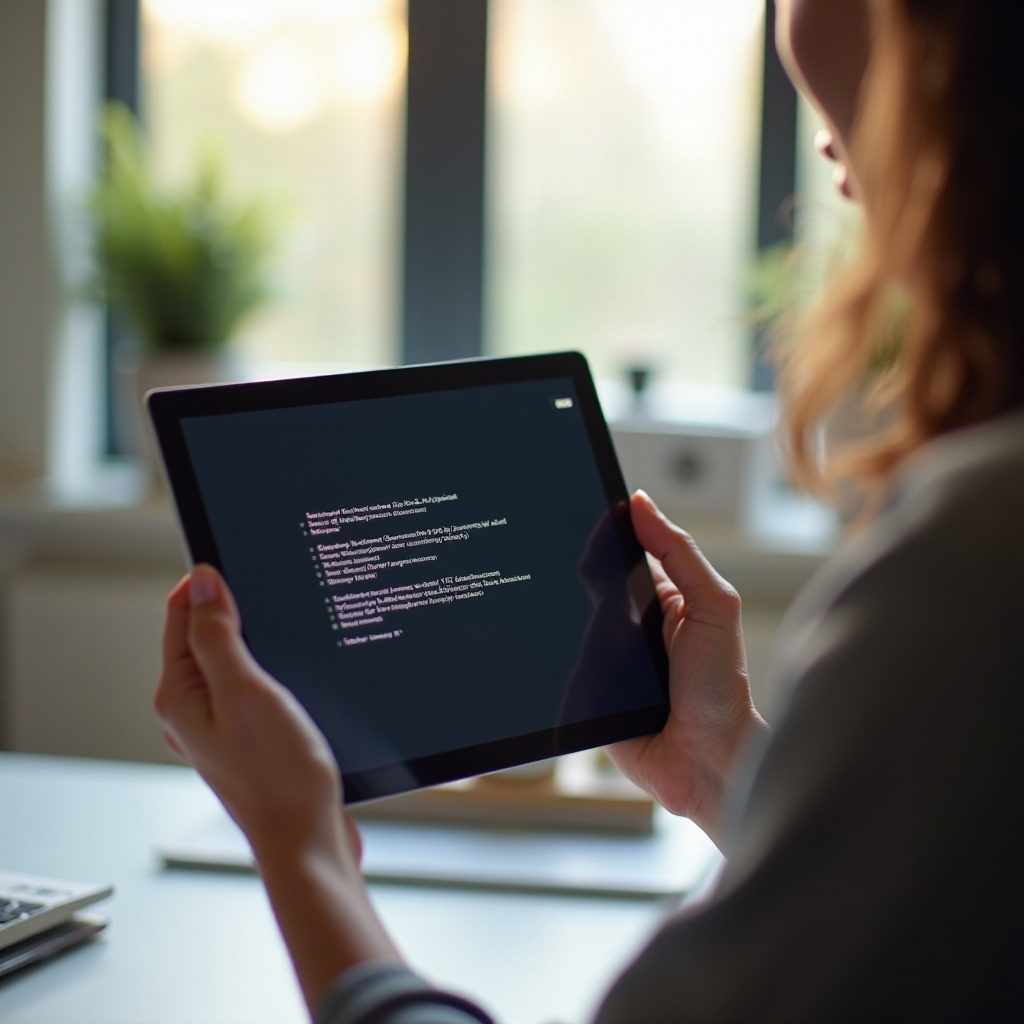
Меры предосторожности и лучшие практики
Прежде чем входить в безопасный режим, учтите следующие лучшие практики:
- Резервное копирование данных: Безопасный режим не удаляет ваши данные, но всегда полезно регулярно делать резервные копии.
- Знайте, на что обращать внимание: Ознакомьтесь с нормальной работой устройства, чтобы вы могли идентифицировать аномальное поведение.
- Используйте проверенные источники: Скачивайте приложения только из надежных источников, таких как Google Play Store, чтобы снизить вероятность встречи с вредоносным программным обеспечением.
- Поддерживайте систему в актуальном состоянии: Регулярно проверяйте наличие и устанавливайте обновления системы, чтобы обеспечить наличие последних исправлений безопасности и улучшений производительности.
- Документация: Ведение журнала изменений, сделанных в безопасном режиме, может помочь, если необходимо передать проблему в техническую поддержку.
Принятие этих мер предосторожности может обеспечить более гладкий процесс устранения неполадок и поддерживать здоровье вашего планшета Lenovo.
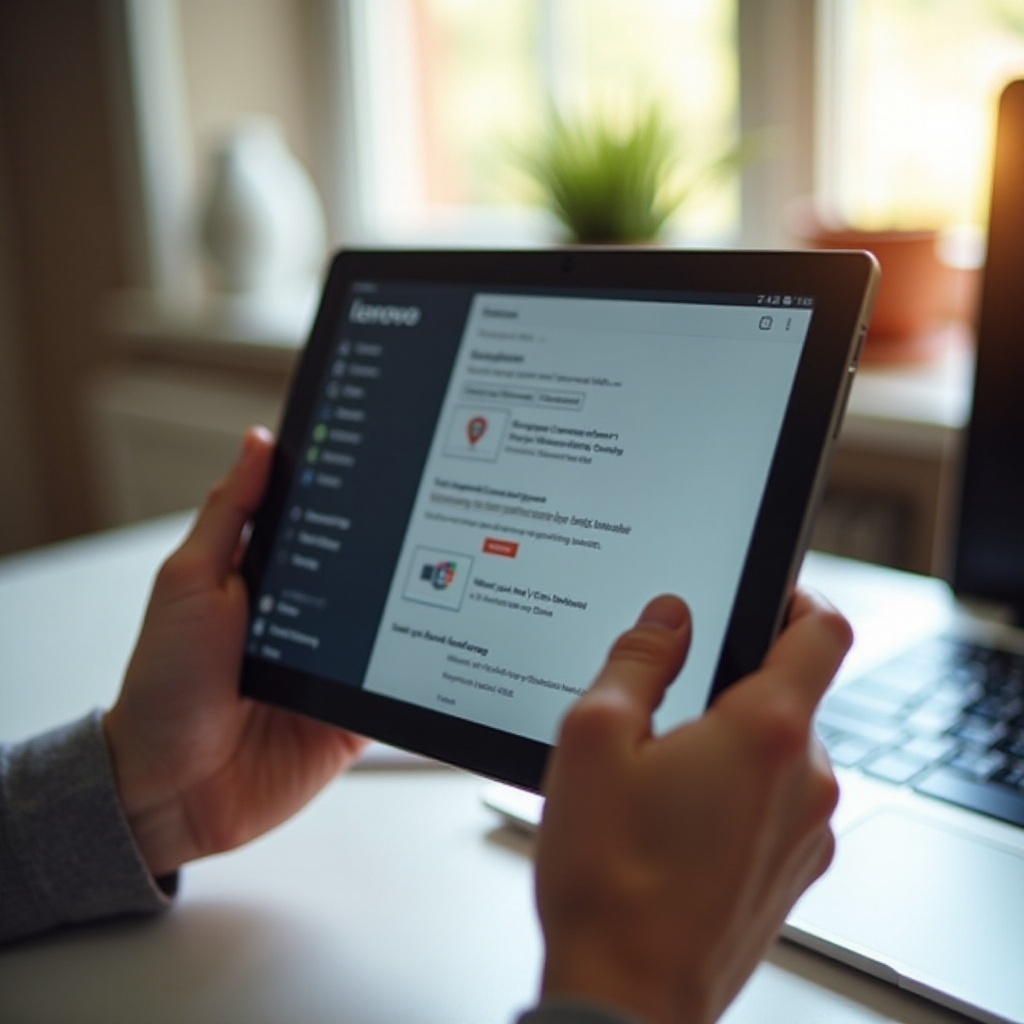
Заключение
Часто задаваемые вопросы
Как узнать, находится ли мой планшет Lenovo в безопасном режиме?
Вы увидите водяной знак “Безопасный режим” в нижнем левом углу экрана, когда ваш планшет находится в безопасном режиме.
Могу ли я использовать безопасный режим для решения проблем с производительностью на моем планшете Lenovo?
Да, безопасный режим отключает сторонние приложения, позволяя определить, вызваны ли проблемы с производительностью системой или конкретными приложениями.
Как выйти из безопасного режима на моем планшете Lenovo?
Просто перезагрузите планшет Lenovo, выключив его, а затем вновь включив. Он загрузится в обычном режиме с восстановленными всеми приложениями и настройками.


